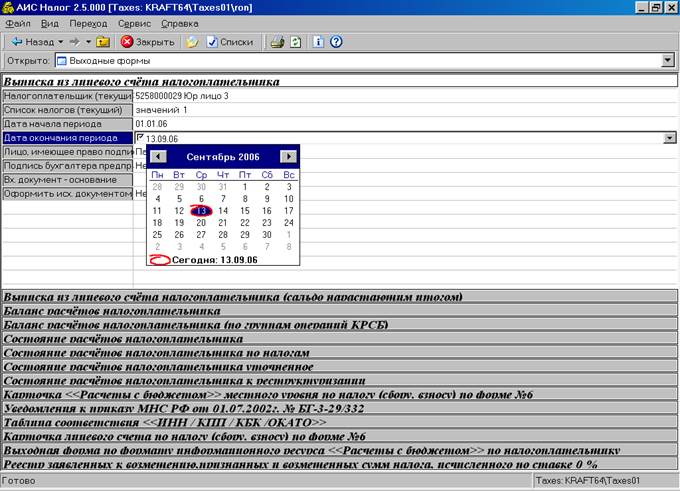|
|
Настройка параметров и печати выходной формыФЕДЕРАЛЬНАЯ НАЛОГОВАЯ СЛУЖБА Филиал Федерального государственного унитарного предприятия «Главный научно-исследовательский вычислительный центр Министерства Российской Федерации по налогам и сборам» в Приволжском Федеральном округе «Система электронной обработки данных» ИНФОРМАЦИОННОЕ ОБСЛУЖИВАНИЕ НАЛОГОПЛАТЕЛЬЩИКОВ. ВЫХОДНЫЕ ФОРМЫ Руководство пользователя Книга 09 (часть 2) © 2008 Филиал ФГУП ГНИВЦ ФНС России в ПФО СОДЕРЖАНИЕ Введение. 4 1 Назначение и условия применения. 5 2 Подготовка к работе. 6 3 Описание операций. 7 3.1 Выходные формы. 7 3.1.1 Вызов режима. 7 3.1.2 Настройка параметров и печати выходной формы.. 7 3.1.3 Выписка из лицевого счета налогоплательщика. 12 3.1.4 Выписка из лицевого счета налогоплательщика (сальдо нарастающим итогом) 14 3.1.5 Баланс расчетов налогоплательщика. 15 3.1.6 Баланс расчетов налогоплательщика (по группам операций КРСБ). 18 3.1.7 Состояние расчетов налогоплательщика. 18 3.1.8 Состояние расчетов налогоплательщика по налогам. 20 3.1.9 Состояние расчетов налогоплательщика уточненное. 21 3.1.10 Состояние расчетов налогоплательщика к реструктуризации. 23 3.1.11 Уведомления к приказу МНС России от 01.07.2002 № БГ-3-29/332. 24 3.1.12 Таблица соответствия <ИНН/КПП/КБК/ОКАТО>. 25 3.1.13 Карточка лицевого счета по налогу (сбору, взносу) по форме №6. 26 3.1.14 Выходная форма по формату информационного ресурса «Расчеты с бюджетом» по налогоплательщику. 28 3.1.15 Реестр заявленных к возмещению, признанных и возмещенных сумм налога, исчисленного по ставке 0 процентов. 28 3.1.16 Карточка <<Расчеты с бюджетом>> местного уровня по налогу (сбору, взносу) по форме №6. 28 3.2 Справки о состоянии расчетов налогоплательщика. 34 3.2.1 Справка о состоянии расчетов по налогам, сборам, взносам по форме №39-1. 35 3.2.2 Справка о состоянии расчетов по налогам, сборам, взносам по форме №39-1 (по списку налогов) 37 3.2.3 Справка о состоянии расчетов по налогам, сборам, взносам по форме №39-1ф.. 37 3.2.4 Справка об исполнении налогоплательщиком обязанности по уплате налогов, сборов, страховых взносов, пеней и налоговых санкций. 39 3.2.5 Перечень неисполненных налогоплательщиком обязанностей по уплате налогов, сборов, страховых взносов, пеней и штрафов. 41 3.3 Справки о задолженности налогоплательщика. 41 3.3.1 Вызов режима. 41 3.3.2 Настройка параметров и печати справки. 42 3.3.3 Справка о задолженности налогоплательщика по налогу. 44 3.3.4 Справка о неисполненных обязанностях налогоплательщика по налогу. 45 3.3.5 Справка о задолженности налогоплательщика с динамикой изменения задолженности за 3 последних месяца. 46 3.3.6 Справка о задолженности налогоплательщика (приложение к письму МНС РФ. №АС-6-29/534 от 08.05.2003г)». 47 3.3.7 Справка об отсутствии задолженности по уплате налога физическим лицом (приказ МНС РФ от 12.03.2005г. №БГ-3-23/192) 49 3.3.8 Справка об отсутствии задолженности. 51 3.4 Справки о состоянии расчетов налогоплательщика. 51 3.4.1 Регистрация запросов на выдачу справки. 52 3.4.2 Справки о состоянии расчетов, по запросам налогоплательщиков, отнесенных к категории крупнейших. 64 3.5 Сверка с налогоплательщиком.. 67 3.5.1 Работа со сверками. 68 3.5.2 Работа с актами сверок. 83 3.5.3 График сверки. 89 3.5.4 Акт совместной сверки, по запросам налогоплательщиков, отнесенных к категории крупнейших. 92 3.6 Работа с реестрами документов. 96 3.6.1 Технологические реестры документов. 96 3.6.2 Реестры входящих заявлений. 100 3.6.3 Реестры исходящих документов. 102 3.7 Информационное обслуживание налогоплательщиков. 107 3.7.1 Перечень документов, предоставляемых налогоплательщику при предоставлении информационных услуг через Интернет и по каналам связи. 107 3.7.2 Описание порядка работы подсистемы «ИОН» в режиме off-line. 107 3.7.3 Описание порядка работы подсистемы «ИОН» в режиме on-line. 113 3.7.4 Автоматическая проверка факта представления налогоплательщиком в налоговый орган налоговой и бухгалтерской отчетности в электронном виде. 113 3.7.5 Запросы на информационное обслуживание. 114 Аварийные ситуации. 117 Рекомендации по освоению.. 119 Список иллюстраций. 120 Перечень таблиц. 121 Приложение 1. Технологии проведения сверки с налогоплательщиком. 122 Приложение 2. Технология формирования справки о состоянии расчетов для налогоплательщиков, отнесенных к категории крупнейших. 130 Приложение 3. Алгоритм расчета раздела I акта сверки. 131 Приложение 4. Алгоритм расчета раздела II акта сверки. 133 Приложение 5. Алгоритм формирования «Перечня документов по расчету с бюджетом». 139 Приложение 6. Порядок формирования «Сведений о невыясненных платежах». 142
Введение Документ соответствует РД 50-34.698-90. 6.1.Область применения В данном документе изложен порядок и правила работы пользователя в блоках: «Оперативно-бухгалтерский учет» в режимах «Выходные формы», «Справки о состоянии расчетов налогоплательщика», «Справки о задолженности плательщика»; «Сверка с налогоплательщиками»; «Справки о состоянии расчетов налогоплательщика»; «Запросы на информационное обслуживание». Руководство предназначено для работников инспекций ФНС РФ местного уровня в отделах: «Отдел работы с налогоплательщиками», «Отдел контроля налогообложения физических лиц», «Отдел налогообложения юридических лиц». Руководство пользователя соответствует программе версии 2.4.490.051 6.2.Краткое описание возможностей Режимы «Выходные формы», «Справки о состоянии расчетов налогоплательщика», «Справки о задолженности плательщика» позволяют на основании данных карточек РСБ и информационных ресурсов получить специализированную настраиваемую налоговую отчетность. Режим «Сверка с налогоплательщиками» - организовать сверку с налогоплательщиками. Режим «Запросы на информационное обслуживание» - обеспечить обмен информацией между налоговыми органами и налогоплательщиками при предоставлении информационных услуг по каналам связи и через Интернет. Каждому разделу соответствует описание конкретного режима и налоговых отчетов, формируемых с помощью данного режима. 6.3.Уровень подготовки пользователя Требования к подготовке пользователя: - навыки работы в среде Windows, - навыки работы с программами Microsoft Office (Microsoft Word). - знание налогового законодательства. 6.4.Перечень эксплуатационной документации, с которым необходимо ознакомиться пользователю Пользователю системы необходимо ознакомиться с документом «Руководство пользователя» в соответствии с функцией и должностными обязанностями (Табл. 1). Табл. 1 Перечень документов для ознакомления пользователю
Назначение и условия применения Получение выходных форм позволяет осуществлять взаимодействие налогового инспектора с налогоплательщиком. Средство предназначено для автоматизации следующих видов деятельности и функций: сверка данных по КРСБ налогоплательщиков; получение данных о состояние расчетов плательщика по налогам в целом, а также в разрезе видов платежа на конкретную дату; контроль исполнения налогоплательщиком налоговых обязательств; принятие решения о взыскание недоимки с налогоплательщиков и налоговых агентов; принятие решения о возврате или зачете излишне уплаченных (взысканных) сумм (налога, сбора, пени). Условия применения, описание технических и программных средств, приведены в документе «Руководство пользователя. Установка, администрирование и сопровождение системы ЭОД». Подготовка к работе Все компоненты программы, описанные в данном руководстве пользователя, устанавливаются при инсталляции комплекса «АИС Налог». Описание установки программы содержится в документе «Руководство пользователя. Установка, администрирование и сопровождение системы ЭОД». На рабочем месте инспектора должен быть доступ к следующим элементам дерева документов и режимов: папка «Налоговые обязательства», папка «Оперативно-бухгалтерский учет», папка «Оперативная работа», папка «Сверка с налогоплательщиками», папка «Справки о состоянии расчетов налогоплательщика», папка «Запросы на информационное обслуживание». Перед работой должны быть настроены справочники в части функционального блока. Описание операций Выходные формы. Путь в дереве документов и режимов:
Вызов режима. При входе в режим на экране появляется перечень доступных выходных форм, см. Рис. 1.
Рис. 1 Выходные формы системы ЭОД местного уровня. Выбрав интересующую выходную форму, пользователь переходит в режим настройки параметров и печати выходной формы. Настройка параметров и печати выходной формы Настройка осуществляется по правилам работы Навигатора. Параметрами настройки являются: · плательщик (текущий); · список налогов (текущий); · дата начала периода; · дата окончания периода; · дата расчета; · лицо, имеющее право подписи; · подпись бухгалтера предприятия;
· оформить исх.документом.
6.5.Плательщик (текущий), список налогов (текущий) Данные параметры определяют налогоплательщика и список налогов, в разрезе которых следует получить выходную форму. Настройка каждого параметра осуществляется при двойном нажатии левой кнопки «мыши». При этом пользователь переходит в режим работы со списками Навигатора, см. Рис. 2. Выбирая нужный вид представления таблицы Навигатора, пользователь устанавливает текущего налогоплательщика и создает текущий список налогов. Для получения выходных форм налогоплательщика по всем налогам для более быстрого выполнения запросов рекомендуется не устанавливать текущие списки выбора. Если текущий список уже содержит набор объектов, то его нужно очистить.
Рис. 2 Списки Навигатора. 6.6.Дата начала периода, дата окончания периода, дата расчета, дата. Дата начала периода/Дата окончания периода задаются в выходных формах «Выписка из лицевого счета плательщика», «Выписка из лицевого счета плательщика (сальдо нарастающим итогом)» и определяют период, за который нужно получить данные. По умолчанию дата начала периода устанавливается как «01 января» текущего года, а дата окончания периода - как текущая календарная дата. В выписке могут отображаться данные за несколько лет. Дата расчета устанавливается по умолчанию во всех отчетах как дата состояния расчетов по КРСБ. В программе имеется возможность редактирования любой даты выходной формы. Для этого следует щелкнуть на «флажок» в конце строки, установить курсор на числе дня, месяца или года и ввести требуемое значение с клавиатуры. Если дважды щелкнуть левой кнопкой «мыши» на значке «флажок», для редактирования даты на экране появится таблица-календарь, см. Рис. 3. Требуемое число устанавливается с помощью курсора, а месяц и год можно изменить с помощью указателей в строке-заголовке календаря, либо выбрав значение из контекстного меню (меню открывается при нажатии левой кнопки «мыши» на название месяца, года).
Рис. 3 Режим редактирования даты. В связи с архивацией КРСБ контролируется, чтобы введенная дата расчета (для балансов и справок) была не меньше даты начала оперативных данных. Таким образом, по заархивированным лицевым счетам невозможно получение выходных форм за период после архивации. При задании некорректной даты выводится сообщение, см. Рис. 4:
Рис. 4 Окно сообщения. Если дата состояния расчетов у налогов, по которым производится расчет разная, то выдается соответствующее предупреждение (см. Рис. 5).
Рис. 5 Окно предупреждения. Выходную форму «Состояние расчетов плательщика по налогам» можно получить на любую дату расчета, как более раннюю, чем дата состояния расчетов по КРСБ, так и более позднюю. На дату расчета, не большую даты состояния расчетов по КРСБ, формируются следующие выходные формы: · Выписка из лицевого счета · Выписка из лицевого счета (сальдо нарастающим итогом) · Баланс расчетов плательщика · Баланс расчетов плательщика (по группам операций КРСБ) · Состояние расчетов плательщика · Состояние расчетов плательщика уточненное · Состояние расчетов плательщика к реструктуризации Далее по тексту для периода КРСБ до даты состояния расчетов может употребляться термин «прошлое», например, «формирование отчета на дату в «прошлом», а для периода КРСБ, начиная с даты состояния расчетов, употребляется термин «будущее». Если в качестве даты расчета устанавливается максимальная дата расчета по налогам (см. предупреждение на Рис. 5), то в выходных формах: «Состояние расчетов плательщика», «Состояние расчетов плательщика уточненное», «Состояние расчетов плательщика к реструктуризации» будут отражены данные только по тем налогам, у которых дата состояния расчетов равна дате расчета, указанной в параметрах. В выходных формах: «Баланс расчетов плательщика», «Баланс расчетов плательщика (по группам операций КРСБ)», «Состояние расчетов плательщика по налогам» будет произведен расчет по всем налогам текущего списка, при этом данные будут сгруппированы по датам состояния расчетов. В выходных формах по КРСБ, при наличии в карточке записей об условной оплате в строке: «Кроме того, списано с расчетного счета, но не зачислено на счет по учету доходов бюджета» показывается разность между суммой условной оплаты и исполнения по документу имеющему, признак «Зависший платеж» - «да» независимо от признака «документ-банкрот». При расчете данного показателя учитываются документы об условной оплате, у которых строки документа имеют дату записи меньше чем дата состояния расчетов (FN1518.D85<FN1041.D1540). В строке «в.т.ч. внесено в КРСБ» показывается сумма операций, рассчитанная по записям лицевого счета (КРСБ) с бюджетом «условно оплачено (документы-банкроты)», у которых дата отчетного периода меньше даты состояния расчетов (даты отчета). В выходных формах «Состояние расчетов плательщика», «Состояние расчетов плательщика по налогам», «Состояние расчетов плательщика уточненное», «Состояние расчетов плательщика к реструктуризации», рассчитанных на дату начала данных в КРСБ, входящее сальдо по условной оплате с описателем 41 «переплата плательщика» и бюджетом «условно оплачено (документы-банкроты)» в сумме сальдо не учитывается, а показывается в строке «в.т.ч. внесено в КРСБ». В выходных формах, рассчитанных на дату начала данных, учитывается только условная оплата, лежащая в карточке с операцией, имеющей описатель 41 «переплата плательщика». Записи карточки об условной оплате с датой отчетного периода равной дате начала данных в лицевом счете и описателем операции 60 «уплачено по документу-банкроту», в выходных формах по лицевым счетам и в справках о задолженности, рассчитанных на дату начала данных, не учитываются. В выходных формах по КРСБ показатель "Списано с расчетных счетов налогоплательщика, но не зачислено на счета по учету доходов бюджета" рассчитывается с учетом откат исполнения, если форма получается на дату в прошлом по следующему алгоритму: 1. Алгоритм отката по принудительно исполненным документам: рассчитывается сумма по строкам платежных документов, системные номера которых в таблице "Принудительное исполнение документов" связаны с системными номерами зависших платежей, попавших в расчет показателя "Списано с расчетных счетов налогоплательщика, но не зачислено на счета по учету доходов бюджета" и дата записи о принудительном исполнении меньше даты расчетов. Кроме того, на строки платежных документов накладывается условие на соответствующие налог и вид платежа. 2.Алгоритм отката по остальным документам: рассчитывается сумма по строкам платежных документов, имеющих документ - основание с системным номером из списка системных номеров зависших платежей, попавших в расчет показателя "Списано с расчетных счетов налогоплательщика, но не зачислено на счета по учету доходов бюджета" и у которых дата поступления документа в инспекцию меньше даты расчетов. При расчете исключаются документы с системными номерами, которые в таблице "Принудительное исполнение документов" связаны с системными номерами зависших платежей, попавших в расчет показателя. Кроме того на строки платежных документов накладывается условие на соответствующие налог и вид платежа. В выходных формах по КРСБ, получаемых на дату расчета, равную дате закрытия КРСБ налога – предшественника и дате открытия КРСБ налога – наследника (в случае, когда даты сформировались в результате процедуры наследования налогов) данные по налогу - предшественнику в расчет не включаются. Просмотреть данные о состоянии расчетов на дату, равную дате закрытия КРСБ налога – предшественника и дате открытия КРСБ налога – наследника, можно в выходной форме «Состояние расчетов плательщика по налогам». В выходных формах «Баланс расчетов плательщика», «Баланс расчетов плательщика (по группам операций КРСБ)», получаемых на дату расчета равную дате открытия КРСБ налога – наследника информация по налогу – наследнику не отображается, т.к. показываются данные за год на утро даты расчета. 6.7.Подписи. Лица, имеющие право подписи выходной формы, определяются признаком «Имеет право подписи документов ОБУ» в справочнике FN74 «Должностное лицо». Подпись лица формируется следующим образом. Если ни у одного лица «Признак имеет право подписи документов ОБУ» не установлен как «Да», то выходная форма печатается за подписью руководителя инспекции, его данные (должность, звание, Фамилия И.О.) берутся из справочника FN1044 «Параметры АИС». Если «Признак имеет право подписи документов ОБУ» проставлен как «Да» у одного лица, то выходная форма печатается за его подписью. В случае, если этот признак стоит у нескольких лиц, то в параметрах выходной формы дается возможность выбора. По умолчанию документ печатается за подписью лица, у которого стоит «Признак использовать по умолчанию на документах ОБУ» - «Да». Данные (должность, звание, фамилия И.О.) лица, имеющего право подписи, берутся в этих случаях из FN74 «Должностное лицо»: соответственно значение реквизитов «Должность к подписи на документе», «Звание к подписи на документе», «ФИО к подписи на документе». Если какой-нибудь из этих реквизитов не заполнен, то в выходной форме он будет отсутствовать. Также при настройке параметров выходной формы определяется наличие подписи бухгалтера предприятия на документе. При настройке «Да» фамилия (и., о.) бухгалтера берутся из учетных данных предприятия-налогоплательщика. 6.8.Просмотр и печать. После настройки параметров при нажатии кнопки «Печать» (на панели инструментов) производится формирование отчета. После формирования отчет сначала выдается на экран для просмотра (см. Рис. 6).
Рис. 6 Просмотр выходной формы. Если отчет размещается на нескольких страницах, то постраничное перемещение осуществляется с помощью указателей на верхней панели, см. Рис. 7. Также показывается номер текущей страницы и количество страниц в отчете. Для перемещения в начало/конец отчета используются указатели с вертикальной чертой.
Рис. 7 Панель для просмотра и печати отчета. На первом листе выходной формы печатаются данные о предприятии: наименование, адрес, номер и местонахождение расчетного счета. На последней странице документа печатаются дата и время создания документа, подпись руководящего лица (указанного в настройке формы) и подпись инспектора, выдавшего отчет. Так как подпись руководящего лица не может находиться на отдельном листе, то, если она не убирается на последнем листе отчета, последняя строка отчета или последняя группа отчета переносится на последний лист вместе с подписью руководящего лица. При нажатии кнопки «Печать» на верхней панели выходная форма распечатывается на бумажном носителе. Пользователь не имеет возможности отредактировать сформированный отчет. При сохранение отчета в файл для последующей передачи необходимо выбрать формат «Rich Text Format». Выходные формы по КРСБ, справки о состоянии расчетов и о задолженности могут высылаться налогоплательщику почтой на исполнительный адрес. Адрес налогоплательщика, а также адресата (в справках о задолженности) определяется в зависимости от признака «Адрес юридически-1, исполнительный-0» в справочнике FN10442 «Параметры АИС (продолжение)». Если признак 1, то в качестве почтового адреса будет указан юридический адрес, а если признак 0 –исполнительный адрес. В левом нижнем углу печатается дата последнего изменения программы расчета данных для выходной формы. 
Не нашли, что искали? Воспользуйтесь поиском по сайту: ©2015 - 2025 stydopedia.ru Все материалы защищены законодательством РФ.
|